CSS 텔레스코픽 상자 레이아웃(요약 공유)
이 글에서는 CSS 텔레스코픽 상자 레이아웃과 관련된 문제를 주로 소개하는 css에 대한 관련 지식을 제공합니다. 요소가 CSS 속성 display:flex 또는 display:inline-flex를 설정하면 요소는 다음과 같이 됩니다. 확장 가능한 컨테이너가 모든 사람에게 도움이 되기를 바랍니다. : (비디오 공유 학습: 视CSS 비디오 튜토리얼
,HTML 비디오 튜토리얼 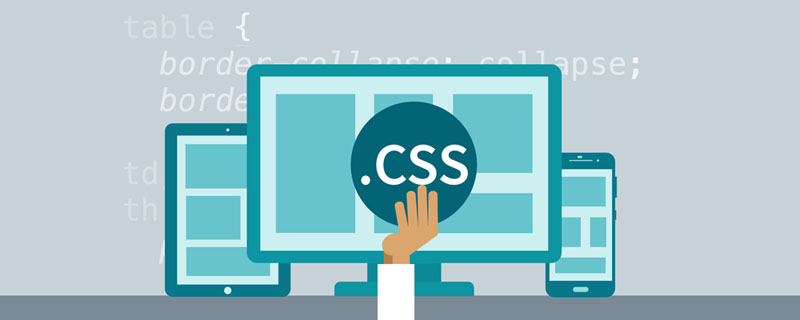 )
)
텔레스코픽 컨테이너:
요소 세트 CSS 속성 , 요소는 플렉스 컨테이너가 됩니다.
유연한 항목: 플렉스 컨테이너의 하위 요소는 플렉스 항목입니다. display:flex 或者 display:inline-flex
Flex 프로젝트의 특징:
Flex 프로젝트는 기본적으로 Flex 컨테이너에서 가로로 정렬됩니다.주축:확장 가능한 프로젝트는 너비, 높이, 내부 및 외부 여백을 설정할 수 있으며 여백 붕괴가 없으며 문서 흐름에서 벗어나지 않으며 확장 가능합니다.
요소는 플렉스 아이템인 동시에 플렉스 컨테이너가 될 수 있습니다.
- 2 주축 방향 및 줄 바꿈 방법 설정
유연한 항목은 주축을 따라 배열됩니다. 기본 주축 방향은 왼쪽에서 오른쪽입니다.
측축:주축에 수직인 축을 측축이라고 하며, 주축의 방향에 따라 측축의 방향이 달라집니다.
주축 방향 설정주축 방향을 설정하려면 CSS 속성
flex-direction을 플렉스 컨테이너에 지정하세요. 값은 다음과 같습니다. row 水平从左到右,默认值
row-reverse 水平从右到左
column 垂直从上到下
column-reverse 垂直从下到上
로그인 후 복사
줄 바꿈 방법 설정 row 水平从左到右,默认值 row-reverse 水平从右到左 column 垂直从上到下 column-reverse 垂直从下到上
Give 플렉스 컨테이너 CSS 속성
flex-wrap을 사용하여 플렉스 항목의 주축 방향 줄 바꿈 방법을 설정합니다. 속성 값은 다음과 같습니다. nowrap 默认值,不换行
wrap 自动换行
wrap-reverse 自动换行,行翻转
로그인 후 복사
주축 방향과 줄 바꿈 방법을 설정합니다. same timenowrap 默认值,不换行 wrap 自动换行 wrap-reverse 自动换行,行翻转
flex-flow
은 flex-directrion과 flex-wrap의 복합 속성으로 주축을 동시에 방향과 줄 바꿈으로 설정할 수 있습니다.
flex-flow는 1개의 값 또는 2개의 값을 설정할 수 있습니다(두 값 사이에는 순서 요구 사항이 없습니다).
3 주축에 플렉스 항목 정렬 설정justify-content
속성을 플렉스 컨테이너에 설정합니다. 주축에 플렉스 항목 정렬을 설정할 수 있습니다. flex-start 默认值,主轴起始对齐
flex-end 主轴结束对齐
center 居中
space-between 两端没有空隙,中间有空隙
space-around 两端空隙是中间空隙的一半
space-enenly 两端空隙与中间空隙相等
로그인 후 복사
4 텔레스코픽 설정 측면 축의 항목 정렬flex-start 默认值,主轴起始对齐 flex-end 主轴结束对齐 center 居中 space-between 两端没有空隙,中间有空隙 space-around 两端空隙是中间空隙的一半 space-enenly 两端空隙与中间空隙相等
주축 선(유연한 항목은 주축에서 줄바꿈되지 않음)
align-items
속성을 다음으로 설정합니다. 플렉스 컨테이너 속성 값은 다음과 같습니다. stretch 默认值,伸缩项目在侧轴方向的长度(高度)在侧轴方向拉伸(不设置在侧轴方向的长度,才会生效)
flex-start 侧轴起点对齐
flex-end 侧轴终点对齐
center 居中对齐
baseline 文本基线对齐
로그인 후 복사
다중 항목 주축 라인(주축에 유연한 항목 감싸기) stretch 默认值,伸缩项目在侧轴方向的长度(高度)在侧轴方向拉伸(不设置在侧轴方向的长度,才会生效) flex-start 侧轴起点对齐 flex-end 侧轴终点对齐 center 居中对齐 baseline 文本基线对齐
쉬운 크기 조정을 위해
align-content 속성을 설정합니다. : strecch 默认值
flex-start 侧轴起点对齐
flex-end 侧轴终点对齐
center 居中对齐
space-between 两端没有空隙,中间有空隙
space-around 两端空隙是中间空隙的一半
space-enenly 两端空隙与中间空隙相等
로그인 후 복사
strecch 默认值 flex-start 侧轴起点对齐 flex-end 侧轴终点对齐 center 居中对齐 space-between 两端没有空隙,中间有空隙 space-around 两端空隙是中间空隙的一半 space-enenly 两端空隙与中间空隙相等
요약:
align-content는 실제로 여러 스핀들을 정렬하는 방법으로 설정되어 있습니다.주축 플렉스 아이템의 기본 길이 flex-basisalign-items 속성은 하나의 주축 또는 여러 개의 주축에 관계없이 작동하지만 align-content는 여러 개의 주축에 대해서만 작동합니다.
- 5 플렉스 아이템의 유연성
flex-basis 길이를 지정하면 플렉스 아이템의 주축 길이를 설정할 수 있다 .
플렉스 기준이 설정되지 않은 경우 주축의 플렉스 항목 길이는 설정된 너비 또는 높이에 따라 달라집니다.
확장 비율 flex-grow확장 비율을 나타내는 숫자를 지정합니다. 이 속성의 기본값은 0입니다.
텔레스코프 프로젝트 확장을 위한 전제 조건: 텔레스코픽 컨테이너는 주축 방향으로 위쪽으로 충분한 길이를 가지고 있습니다. 확장 가능한 프로젝트가 확장되면 확장 가능한 프로젝트의 확장 비율만 고려됩니다.
Shrink ratio flex-shrink수축률을 나타내는 숫자를 지정합니다. 이 속성의 기본값은 1입니다.
텔레스코프 프로젝트 축소의 전제 조건: 텔레스코픽 컨테이너의 주축 방향 길이가 부족합니다. 망원경 품목을 축소할 때는 수축률과 축소 품목의 주축 원래 길이를 모두 고려해야 합니다.
플렉스 복합 속성팽창률, 수축률, 스핀들 베이스 길이를 동시에 설정합니다. 설정 규칙은 다음과 같습니다.
flex: grow shrink basis;flex: 0 1 auto; /* 扩展比率是0,收缩比率是1,基准值是auto */
flex: 1; /* flex: 1 1 0; */flex: auto; /* flex: 1 1 auto; */flex: none; /* flex: 0 0 auto 不伸不缩*/flex: 0 auto; /* flex: 0 1 auto */
6 유연한 프로젝트 정렬
순서 속성을 사용하여 설정합니다. 유연한 프로젝트의 정렬 값은 숫자입니다. 값이 작을수록 음수 값이 될 수 있습니다. 기본값은 0입니다.
order: 1;
7 플렉스 항목의 교차축 정렬을 개별적으로 설정합니다.
플렉스 항목의 속성 설정
align-self 플렉스 항목의 교차축 정렬을 개별적으로 설정할 수 있습니다. 속성은 align-items Consistency와 동일합니다. 8 Flex 컨테이너 설정
flex : 블록 수준 확장 가능한 컨테이너입니다. **inline-flex:** 인라인 플렉스 컨테이너.
flex-direction행: 기본값은 왼쪽에서 오른쪽으로 수평입니다. row-reverse: 수평으로 오른쪽에서 왼쪽으로.
열: 수직으로 위에서 아래로. **column-reverse:** 아래에서 위로 세로
flex-wrap
줄 바꿈 방법 설정
nowrap: 기본값, 줄 바꿈 없음. 자동 줄 바꿈. wrap-reverse:
자동으로 줄바꿈 및 뒤집기.
flex-flow
주축 방향과 줄 바꿈 방법을 동시에 설정
flex-diection 및 flex-wrap 값
justify-content
flex 항목의 정렬 설정 주축에서
flex- start: 스핀들의 시작점을 정렬합니다.
flex-end: 스핀들 끝점 정렬.
중심: 중심 정렬.
space-between: 양쪽 끝에는 공백이 없지만 가운데에는 공백이 있습니다. **space-around:** 양쪽 끝의 공간은 가운데 공간의 절반입니다. **공간 균등:**양쪽 끝의 공간이 중앙의 공간과 일치합니다.
align-itemsstretch: 기본값, 교차 축 늘어남.
flex-start: 교차축의 시작점이 정렬됩니다.
flex-end: 교차축 끝점 정렬.
중심: 중심 정렬.
기준선:
기준선 정렬.
align-content
플렉스 항목의 교차 축 정렬 설정(여러 주 축에 적용 가능)
stretch: 기본값, 교차 축 늘어남.
flex-start: 교차축의 시작점이 정렬됩니다.
flex-end: 교차축 끝점 정렬.
중심: 중심 정렬.
space-between: 양쪽 끝에는 공백이 없지만 가운데에는 공백이 있습니다. **space-around:** 양쪽 끝의 공간은 가운데 공간의 절반입니다. **공간 균등:** 양쪽 끝의 공간이 중앙의 공간과 일치합니다.
플렉스 항목으로 설정된 속성
CSS 속성 이름 의미
값
flex-grow
확장 비율
숫자, 기본값은 0
flex-shrink
Shrink ratio
숫자, 기본값은 1
flex-basis
주축 기준 길이
길이를 지정하세요. 기본값은 auto
flex 복합 속성, 성장 축소 기준
성장 축소 기준
order
망원경 항목 정렬
번호를 설정하는 동안 기본값은 0
align-self
정렬을 설정합니다. 십자축의 망원 항목을 별도로
**자동: **기본값, 스케일링 컨테이너 설정에 따름.
늘이기: 기본값은 교차축을 기준으로 늘어납니다. 교차축의 시작점이 정렬됩니다.
flex-end: 교차축 끝점 정렬. 중심 정렬.
기준선: 기준선 정렬.
示例如下:
CSS3 弹性盒(Flexible Box 或 flexbox ),是一种当页面需要适应不同的屏幕大 小以及设备类型时确保元素拥有恰当的行为的布局方式。
引入弹性盒布局模型的目的是提供一种更加有效的方式来对一个容器中的子元素 进行排列、对齐和分配空白空间。
容器 使用弹性盒布局的父元素 display:flex;
本质:给父盒子添加flex属性,来控制子盒子的位置和排列方式。

主轴:Flex容器的主轴主要用来配置Flex项目。他不一定是水平的,这主要取决于fle-direction属性。
侧轴:与主轴垂直的轴称作侧轴,是侧轴方向的延伸。
Flex父容器属性
要改变元素的模式为伸缩容器,需要使用display属性。
display:flex | inline-flex
로그인 후 복사 flex:设置为块级伸缩容器。
inline-flex:设置为内联级伸缩容器。
<!DOCTYPE html>
<html>
<head>
<meta charset="UTF-8">
<meta http-equiv="X-UA-Compatible" content="IE=edge">
<meta name="viewport" content="width=device-width, initial-scale=1.0">
<title>Document</title>
<style>
*{
margin:0;
padding:0;
}
div>div{
width:100px;
height:100px;
line-height:100px;
border:1px solid;
text-align:center;
margin:10px;
}
#box{
display:flex;
border:1px solid;
margin:20px;
}
#inline{
display:inline-flex;
border:1px solid;
margin:20px;
}
</style>
</head>
<body>
<div id="box">
<div>A</div><div>B</div><div>C</div><div>D</div>
</div>
<div id="inline">
<div>A</div><div>B</div><div>c</div><div>D</div>
</div>
</body>
</html>로그인 후 복사输出结果:

块级伸缩容器与内联级伸缩容器类似,默认都是从左往右排列,唯一不同的是块级伸缩容器独占一行,而内联级伸缩容器随着内容改变。
Flex容器不是块容器,因此有些设计用来控制块布局的属性在伸缩布局中不适用。浮动无法影响伸缩容器,而且伸缩容器的margin与其内容的margin不会重叠。如果内联伸缩容器设置了浮动,元素将会以块级伸缩容器显示。
자동으로 줄바꿈 및 뒤집기.
flex-flow
주축 방향과 줄 바꿈 방법을 동시에 설정
flex- start: 스핀들의 시작점을 정렬합니다.
flex-end: 스핀들 끝점 정렬.
flex-start: 교차축의 시작점이 정렬됩니다.
flex-end: 교차축 끝점 정렬.
중심: 중심 정렬.
기준선:
기준선 정렬.
flex-start: 교차축의 시작점이 정렬됩니다.
flex-end: 교차축 끝점 정렬.
중심: 중심 정렬.
space-between: 양쪽 끝에는 공백이 없지만 가운데에는 공백이 있습니다.
CSS 속성 이름 의미
값
flex-grow
示例如下:
CSS3 弹性盒(Flexible Box 或 flexbox ),是一种当页面需要适应不同的屏幕大 小以及设备类型时确保元素拥有恰当的行为的布局方式。
引入弹性盒布局模型的目的是提供一种更加有效的方式来对一个容器中的子元素 进行排列、对齐和分配空白空间。
容器 使用弹性盒布局的父元素 display:flex;
本质:给父盒子添加flex属性,来控制子盒子的位置和排列方式。
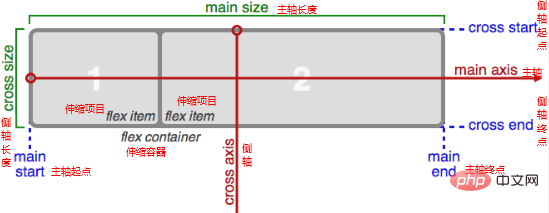
主轴:Flex容器的主轴主要用来配置Flex项目。他不一定是水平的,这主要取决于fle-direction属性。
侧轴:与主轴垂直的轴称作侧轴,是侧轴方向的延伸。
Flex父容器属性
要改变元素的模式为伸缩容器,需要使用display属性。
display:flex | inline-flex
flex:设置为块级伸缩容器。
inline-flex:设置为内联级伸缩容器。
<!DOCTYPE html>
<html>
<head>
<meta charset="UTF-8">
<meta http-equiv="X-UA-Compatible" content="IE=edge">
<meta name="viewport" content="width=device-width, initial-scale=1.0">
<title>Document</title>
<style>
*{
margin:0;
padding:0;
}
div>div{
width:100px;
height:100px;
line-height:100px;
border:1px solid;
text-align:center;
margin:10px;
}
#box{
display:flex;
border:1px solid;
margin:20px;
}
#inline{
display:inline-flex;
border:1px solid;
margin:20px;
}
</style>
</head>
<body>
<div id="box">
<div>A</div><div>B</div><div>C</div><div>D</div>
</div>
<div id="inline">
<div>A</div><div>B</div><div>c</div><div>D</div>
</div>
</body>
</html>输出结果:
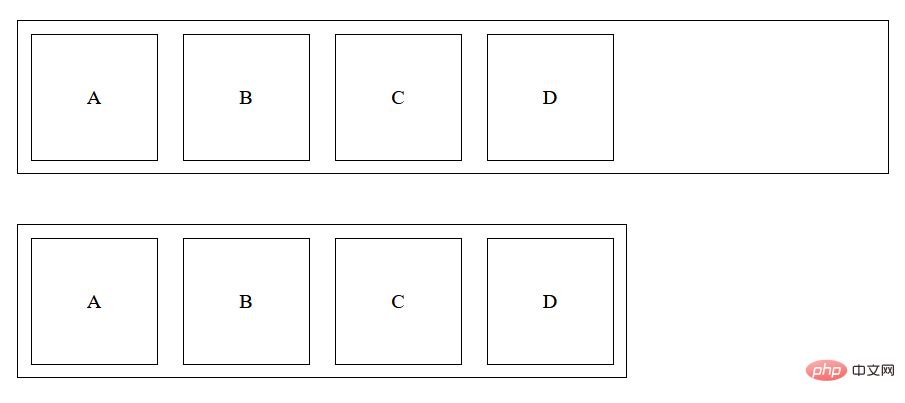
块级伸缩容器与内联级伸缩容器类似,默认都是从左往右排列,唯一不同的是块级伸缩容器独占一行,而内联级伸缩容器随着内容改变。
Flex容器不是块容器,因此有些设计用来控制块布局的属性在伸缩布局中不适用。浮动无法影响伸缩容器,而且伸缩容器的margin与其内容的margin不会重叠。如果内联伸缩容器设置了浮动,元素将会以块级伸缩容器显示。
위 내용은 CSS 텔레스코픽 상자 레이아웃(요약 공유)의 상세 내용입니다. 자세한 내용은 PHP 중국어 웹사이트의 기타 관련 기사를 참조하세요!

핫 AI 도구

Undresser.AI Undress
사실적인 누드 사진을 만들기 위한 AI 기반 앱

AI Clothes Remover
사진에서 옷을 제거하는 온라인 AI 도구입니다.

Undress AI Tool
무료로 이미지를 벗다

Clothoff.io
AI 옷 제거제

AI Hentai Generator
AI Hentai를 무료로 생성하십시오.

인기 기사

뜨거운 도구

메모장++7.3.1
사용하기 쉬운 무료 코드 편집기

SublimeText3 중국어 버전
중국어 버전, 사용하기 매우 쉽습니다.

스튜디오 13.0.1 보내기
강력한 PHP 통합 개발 환경

드림위버 CS6
시각적 웹 개발 도구

SublimeText3 Mac 버전
신 수준의 코드 편집 소프트웨어(SublimeText3)

뜨거운 주제
 7530
7530
 15
15
 1378
1378
 52
52
 82
82
 11
11
 54
54
 19
19
 21
21
 76
76
 HTML, CSS 및 JavaScript의 역할 : 핵심 책임
Apr 08, 2025 pm 07:05 PM
HTML, CSS 및 JavaScript의 역할 : 핵심 책임
Apr 08, 2025 pm 07:05 PM
HTML은 웹 구조를 정의하고 CSS는 스타일과 레이아웃을 담당하며 JavaScript는 동적 상호 작용을 제공합니다. 세 사람은 웹 개발에서 의무를 수행하고 화려한 웹 사이트를 공동으로 구축합니다.
 부트 스트랩에 분할 라인을 작성하는 방법
Apr 07, 2025 pm 03:12 PM
부트 스트랩에 분할 라인을 작성하는 방법
Apr 07, 2025 pm 03:12 PM
부트 스트랩 분할 라인을 만드는 두 가지 방법이 있습니다 : 태그를 사용하여 수평 분할 라인이 생성됩니다. CSS 테두리 속성을 사용하여 사용자 정의 스타일 분할 라인을 만듭니다.
 Vue에서 부트 스트랩을 사용하는 방법
Apr 07, 2025 pm 11:33 PM
Vue에서 부트 스트랩을 사용하는 방법
Apr 07, 2025 pm 11:33 PM
vue.js에서 bootstrap 사용은 5 단계로 나뉩니다 : Bootstrap 설치. main.js.의 부트 스트랩 가져 오기 부트 스트랩 구성 요소를 템플릿에서 직접 사용하십시오. 선택 사항 : 사용자 정의 스타일. 선택 사항 : 플러그인을 사용하십시오.
 부트 스트랩에 사진을 삽입하는 방법
Apr 07, 2025 pm 03:30 PM
부트 스트랩에 사진을 삽입하는 방법
Apr 07, 2025 pm 03:30 PM
Bootstrap에 이미지를 삽입하는 방법에는 여러 가지가 있습니다. HTML IMG 태그를 사용하여 이미지를 직접 삽입하십시오. 부트 스트랩 이미지 구성 요소를 사용하면 반응 형 이미지와 더 많은 스타일을 제공 할 수 있습니다. 이미지 크기를 설정하고 IMG-Fluid 클래스를 사용하여 이미지를 적응할 수 있도록하십시오. IMG 통과 클래스를 사용하여 테두리를 설정하십시오. 둥근 모서리를 설정하고 IMG 라운드 클래스를 사용하십시오. 그림자를 설정하고 그림자 클래스를 사용하십시오. CSS 스타일을 사용하여 이미지를 조정하고 배치하십시오. 배경 이미지를 사용하여 배경 이미지 CSS 속성을 사용하십시오.
 부트 스트랩을위한 프레임 워크를 설정하는 방법
Apr 07, 2025 pm 03:27 PM
부트 스트랩을위한 프레임 워크를 설정하는 방법
Apr 07, 2025 pm 03:27 PM
부트 스트랩 프레임 워크를 설정하려면 다음 단계를 따라야합니다. 1. CDN을 통해 부트 스트랩 파일 참조; 2. 자신의 서버에서 파일을 다운로드하여 호스팅하십시오. 3. HTML에 부트 스트랩 파일을 포함; 4. 필요에 따라 Sass/Less를 컴파일하십시오. 5. 사용자 정의 파일을 가져옵니다 (선택 사항). 설정이 완료되면 Bootstrap의 그리드 시스템, 구성 요소 및 스타일을 사용하여 반응 형 웹 사이트 및 응용 프로그램을 만들 수 있습니다.
 부트 스트랩 버튼을 사용하는 방법
Apr 07, 2025 pm 03:09 PM
부트 스트랩 버튼을 사용하는 방법
Apr 07, 2025 pm 03:09 PM
부트 스트랩 버튼을 사용하는 방법? 부트 스트랩 CSS를 소개하여 버튼 요소를 만들고 부트 스트랩 버튼 클래스를 추가하여 버튼 텍스트를 추가하십시오.
 부트 스트랩 날짜를 보는 방법
Apr 07, 2025 pm 03:03 PM
부트 스트랩 날짜를 보는 방법
Apr 07, 2025 pm 03:03 PM
답 : 부트 스트랩의 날짜 선택기 구성 요소를 사용하여 페이지에서 날짜를 볼 수 있습니다. 단계 : 부트 스트랩 프레임 워크를 소개하십시오. HTML에서 날짜 선택기 입력 상자를 만듭니다. 부트 스트랩은 선택기에 스타일을 자동으로 추가합니다. JavaScript를 사용하여 선택한 날짜를 얻으십시오.





